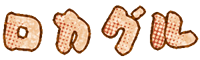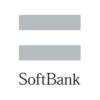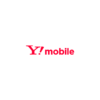格安スマホや格安SIMへの乗り換えは、料金が魅力的な反面、設定など自力ですべきことばかりです。
加えて専門用語の多さ。このせいでハードルが高くなり、踏みとどまってしまう方もいるでしょう。
そんな小難しい用語たちを、分かりやすさ重視でまとめてみました。
| ▼もくじ |
|---|
MNO、MVNO、サブブランドとは
MNOは、
Mobile Network Operator
大手キャリア(ドコモ、au、ソフトバンク)のことを指します。
MVNOは、
Mobile Virtual Network Operator
MNOから回線を一部借りてサービスを提供している通信会社(IIJmioやmineoなど)のことを指します。
サブブランドは、
MNOが自ら提供している通信会社(ワイモバイルやUQモバイル※)を指します。
※正確には2020/10/01〜UQモバイルはKDDIのサブブランドになります。
このMVNOとサブブランドが格安スマホ、格安SIMを提供してくれています。
MVNOとサブブランドの主な違いは回線です。サブブランドは自社回線を利用しているため、速度で有利な面があります。
あとは実店舗の差もあったりしますが、格安サービスを取り扱っているという基本的な部分はまったく同じです。
なのでサブブランドは、よく数の多いMVNOに一括りに省略されがちですが、厳密にはMVNOとは呼びません。
現状で存在するサブブランドは、ソフトバンクのワイモバイルとKDDIのUQモバイルの2社のみ。ドコモだけはサブブランドを持っていません。
SIMとは
Subscriber Identity Module Card
通信会社との契約データが入ったカードのこと。
これのおかげで電話ができたり、モバイルデータ通信でのインターネットができます。
SIMは誰でも簡単に差し替えができるものですが、抜き取った状態では上記のことが一切できなくなります。
ただし、Wi-Fiでのインターネットは可能。Wi-FiにSIMの有無は関係ありません。
なので自宅にWi-Fi環境があるのなら、Wi-Fiに繋ぐことでSIMなしでもネットが可能になります。
家用のサブ端末が欲しいとかなら、SIMなしスマホ(SIMフリースマホや機種変更した際の前のスマホ)で十分。
SIMがなければ通信会社との契約もないので、端末代さえ払えばあとは費用がかからなくて済みます。お財布に優しい。
SIMロックとは
特定のSIMしか有効にならないよう端末に施される機能制限のこと。
・ドコモ端末ならドコモSIM
・au端末ならauSIM
・ソフトバンク端末ならソフトバンクSIM
しか使えないよう、キャリアの端末には基本的にSIMロックがかかっています。
簡単に乗り換えられないための対策ですね。
間違えやすいのが、SIMロックはSIMにかかっているのではなく、端末にかけられているという点です。
SIMロック解除とは
SIMロックによる機能制限を取っぱらうこと。
SIMロック解除をすれば、
・ドコモ端末にauSIM
・au端末にソフトバンクSIM
・ソフトバンク端末にドコモSIM
など……
他社同士を組み合わせて使うことができるようになります。
ただし、もちろん条件つき。
・SIMロック解除が可能な端末であること
・SIMロック解除の条件を満たしていること
詳しくは機種購入した通信会社の公式サイトで確認できます。
SIMロック解除は、店頭や電話でもできますが手数料(約3,000円ほど)がかかる場合があります。
WEBで自分でやれば手数料はかかりません。
IMEIとは
International Mobile Equipment Identity
端末の製造番号のこと。
SIMロック解除する際に必要です。
【iOS】
設定→ 一般 → 情報
【Android】
設定 → システム → 端末情報 → 機器の状態 → IMEI情報
で、15桁のIMEIが確認できます。
機種によって表記が変わります。
MNPとは
Mobile Number Portability
通信会社を変える際、現在の電話番号を継続したまま移行する仕組みのこと。
契約中の通信会社からMNP予約番号を取得し、新しく契約する会社にMNP予約番号を伝えて申し込むと電話番号を継続できます。
MNP予約番号の取得は、店頭、電話、WEBで可能です。取得自体に費用はかかりません。
MNP予約番号を使って新しい通信会社に申し込んだ段階で手数料が発生します。
前の通信会社に
MNP転出手数料(約2〜3,000円ほど)
新しい通信会社に
契約事務手数料(約3,000円ほど)
合わせて5〜6,000円ほど。
それプラス、前の通信会社で入っていたプランによっては、契約解除料10,450円も必要になってくる恐れがあるので、解約のタイミングには気をつけてください。
ちなみに、MNPの場合は新しい会社と契約すると同時に、前の通信会社は自動解約となります(解約手続き不要)。
しかし、申し込み先の通信会社によっては「MNP予約番号の有効期間が○日以上残っていないとダメ」と弾かれるため、実質的な有効期限はもっと短かったりします。
UQモバイルなんかは特に短く、「MNP予約番号取得日から2日以内に申し込み」となっています。実質2日の有効期限。
それというのも、ユーザーの手続き忘れを通信会社がフォローしてくれる期間が含まれているからです。
申し込み方法によっては、新しいSIMが送られてきたときにユーザーが自ら回線切替の手続きをしなければなりません。もしそれを忘れてしまった場合、そのままだとMNP予約番号の有効期限が切れてしまいます。
それを防ぐために、通信会社はSIMを発送した数日後(大体7日前後)に自動的に回線切替を行ってくれます。
その「数日後」がMNP予約番号の有効期限内でなければならないので、取得から申し込みまでを早めに求められる、というわけです。
なんにせよ、基本的にはMNP予約番号を取得したらすぐさま新しい通信会社に申し込むようにしましょう。
MNP予約番号の取得は、店頭と電話だと引き留めセールストークを受けかねないので、ちゃちゃっとやって終われるWEBがオススメです。
【My Docomo】
【My au】
【My SoftBank】
APNとは
Access Point Name
モバイルデータ通信でインターネットをするための接続先を指定すること。
APNの確認や編集は以下で行えます。
【iOS】
設定 → モバイル通信 → 通信のオプション → Cellular Network
または、
設定 → モバイルデータ通信 → 通信のオプション → モバイルデータ通信ネットワーク
【Android】
設定 → ネットワークとインターネット → モバイルネットワーク → アクセスポイント名
機種によって表記が変わります。
APNの詳しい設定方法は、契約した通信会社の公式サイトをご覧ください。
↓一例ですが、ワイモバイルやUQモバイルだとこんな感じです。
格安スマホへの乗り換え手順

ザックリとした流れは以下のとおりです。
便宜上、サブブランドも含めてMVNOと表記しています。
MNPでの乗り換え手順
- SIMロック解除
- MNP予約番号を取得
- MVNOに「MNP転入」で申し込み
- 新SIM到着
- 電源OFFにして新SIMを挿す
- 電源ONにして端末ごとに各作業
【iOS】アクティベーション
【Android-ドコモ、ソフトバンク】SIMロック解除コードを入力
【Android-au】利用設定 - APN設定
1.SIMロック解除
各キャリア公式サイトからSIMロック解除ができます。
その際、IMEIが必要なので、事前に確認しメモしておきましょう。
【Android-ドコモ、ソフトバンク】
SIMロック解除コードが記載されたメールが届きます。
他社のSIMに差し替えた際に入力を求められるので、メモしておきましょう。
【Android-au】
コードの発行はありません。
【iOS】
コードの発行はありません。
2.MNP予約番号を取得
各キャリア公式サイトからMNP予約番号を取得します。
3.MVNOに「MNP転入」で申し込み
乗り換え先のMVNOに、MNP予約番号を伝えて申し込みます。
MVNOが回線切替およびSIMの送付をしてくれます。
この時点で、前の通信会社とは解約となります(解約手続き不要)。
4.新SIM到着
申し込み手続き以降、最短で翌日〜1週間までの間を目安に届きます(通信会社や時期によって変動します)。
5.電源OFFにして新SIMを挿す
電源OFFにした状態で、スマホから旧SIMを取り出し、新SIMに挿し替えます。
6.電源ONにして端末ごとに各作業
【iOS】
アクティベーションするだけです。
【Android-ドコモ、ソフトバンク】
SIMロック解除コードの入力画面にて、メモしたSIMロック解除コードを入力します。
【Android-au】
Wi-Fiに接続後、
設定 → 端末情報 → SIMカードの状態 → SIMカードの状態を更新 → 設定ファイルのダウンロード → 再起動
設定状況は、「SIMカードの状態」画面にあるステータスで確認できます。
許可:利用可能状態
未許可:利用不可状態
許可になっていればOKです。
7.APN設定
最後にAPNを設定すれば完了です。
MNPと即日MNP
通常だと上記のやり方になるのですが、1つデメリットがあります。
MVNOに申し込んだ時点で前の通信会社とは解約になるため、新SIMが届くまで電話もネットもできない通信不可期間が発生するという点です。
家にWi-Fiがあるなら多少はカバーできますが、外出時には結局困ってしまいます。この期間があるだけで乗り換え自体に躊躇してしまう人もいるはず。
そんな問題を解決すべく、MNPにはもう1つ即日MNPという方法が用意されてあります。
即日MNPとは、新SIMが手元に届いてから、自分のタイミングで回線切替(前の通信会社を解約)ができるサービスです。
新SIMが届くまでの間は、前の通信会社の回線を利用し続けられるので、通信不可期間をカットできます。
MVNOが回線切替をしてくれるが、新SIM待ちの間はモバイル通信不可。
■所要時間・期間
回線切替(数分〜2、3時間ほど)
+
新SIMが届くまで(翌日〜1週間ほど)
【即日MNP】
新SIM待ちの間もモバイル通信が可能だが、自分で回線切替を行わなければならない(忘れてしまった場合、最終的にはMVNOが自動的に回線切替を行ってくれる)
■所要時間
回線切替(数分〜2、3時間ほど)
ただし、即日MNPはすべてのMVNOで可能というわけではないので、契約前にしっかりと確認してください。
即日MNPでの乗り換え手順
- SIMロック解除
- MNP予約番号を取得
- MVNOに「MNP転入(即日MNP)」で申し込み
- 新SIM到着
- 回線切替を行う
- 電源OFFにして新SIMを挿す
- 電源ONにして端末ごとに各作業
【iOS】アクティベーション
【Android-ドコモ、ソフトバンク】SIMロック解除コードを入力
【Android-au】利用設定 - APN設定
1.SIMロック解除
各キャリア公式サイトからSIMロック解除ができます。
その際、IMEIが必要なので、事前に確認しメモしておきましょう。
【Android-ドコモ、ソフトバンク】
SIMロック解除コードが記載されたメールが届きます。
他社のSIMに差し替えた際に入力を求められるので、メモしておきましょう。
【Android-au】
コードの発行はありません。
【iOS】
コードの発行はありません。
2.MNP予約番号を取得
各キャリア公式サイトからMNP予約番号を取得します。
3.MVNOに「MNP転入(即日MNP)」で申し込み
乗り換え先のMVNOに、MNP予約番号を伝えて「MNP転入(即日MNP)」で申し込みます。
MVNOが新SIMの送付をしてくれます。
回線切替は新SIM到着後に自分で行わなければならないので、この時点では前の通信会社と解約とはなりません。
そのため新SIMが届くまでの間は、前の通信会社の回線を引き続き利用します。
4.新SIM到着
申し込み手続き以降、最短で翌日〜1週間までの間を目安に届きます(通信会社や時期によって変動します)。
5.回線切替を行う
MVNOの公式サイト上で回線切替手続きをするか、窓口があればそこへ電話し、回線切替手続きを行います。
手続き自体は数分で終わる簡単なものです。ただし受付時間が定められているので、契約した通信会社の公式サイトを確認してください。
手続き後、数分〜2、3時間ほどを目安に回線切替が完了します。
↓一例ですが、ワイモバイルやUQモバイルだとこんな感じです。
回線切替が完了した時点で、前の通信会社とは解約となります(解約手続き不要)。
6.電源OFFにして新SIMを挿す
電源OFFにした状態で、スマホから旧SIMを取り出し、新SIMに差し替えます。
7.電源ONにして端末ごとに各作業
【iOS】
アクティベーションするだけです。
【Android-ドコモ、ソフトバンク】
SIMロック解除コードの入力画面にて、メモしたSIMロック解除コードを入力します。
【Android-au】
Wi-Fiに接続後、
設定 → 端末情報 → SIMカードの状態 → SIMカードの状態を更新 → 設定ファイルのダウンロード → 再起動
設定状況は、「SIMカードの状態」画面にあるステータスで確認できます。
許可:利用可能状態
未許可:利用不可状態
許可になっていればOKです。
8.APN設定
最後にAPNを設定すれば完了です。
困ったらこの2社

通信会社選びは迷いますが、MVNOも数が数なだけに比較して周るのもめんどくさいものです。
とりあえず初めての格安なら、やはりワイモバイルとUQモバイルがオススメです。
格安で後悔しがちなのが速度ですから、サブブランドである上記2社ならまず安心できます。また、実店舗の多さからしても初心者向きと言えます。
そのぶん料金が少し高めではありますが、キャリアより安くなることに変わりないので、そんなに気にするほどでもありません。
さらなる安さの追求は格安に慣れてからでも十分。
格安デビューにワイモバイルとUQモバイルはうってつけです。